计算机操作系统应用教案.docx
《计算机操作系统应用教案.docx》由会员分享,可在线阅读,更多相关《计算机操作系统应用教案.docx(57页珍藏版)》请在冰豆网上搜索。
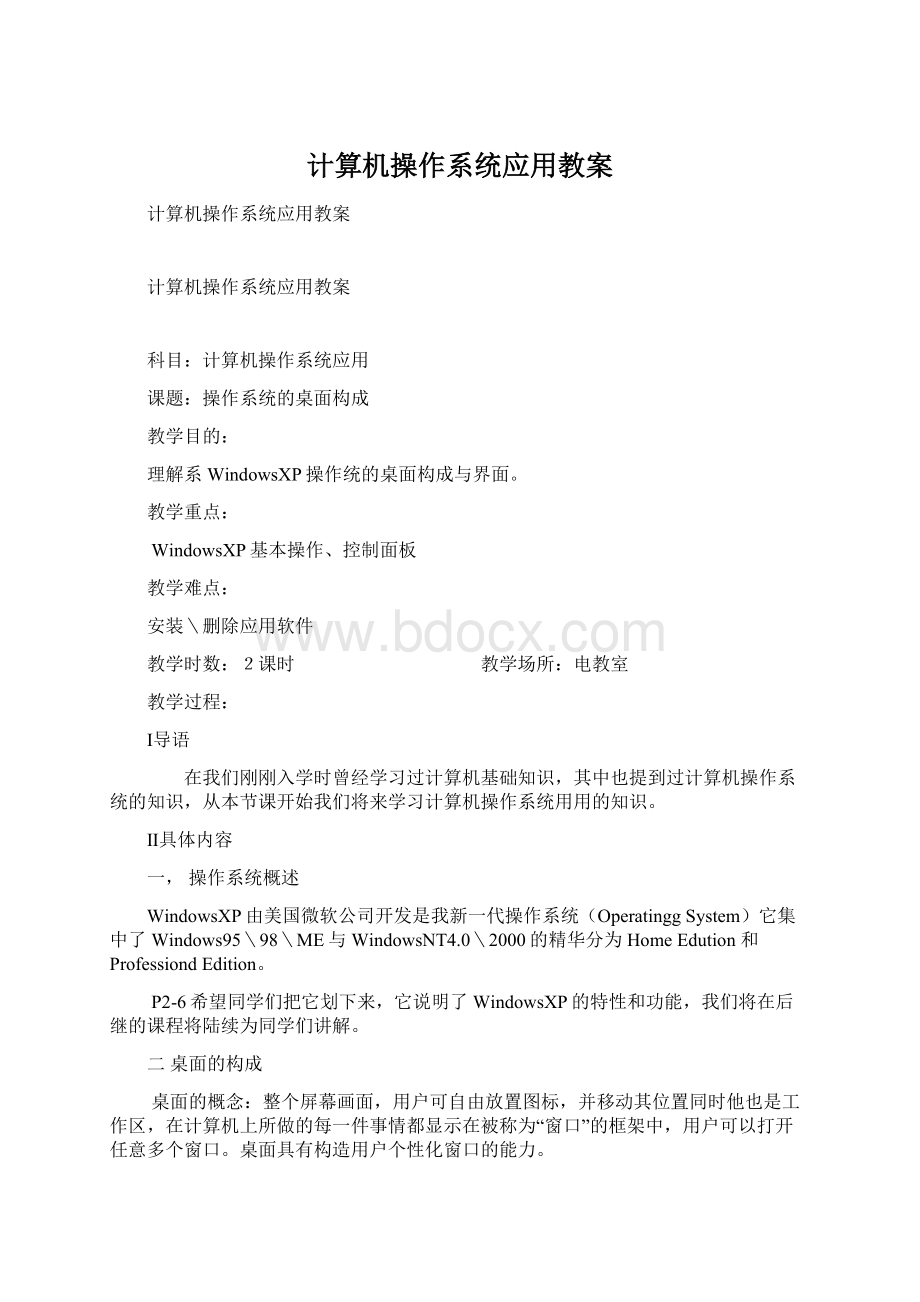
计算机操作系统应用教案
计算机操作系统应用教案
计算机操作系统应用教案
科目:
计算机操作系统应用
课题:
操作系统的桌面构成
教学目的:
理解系WindowsXP操作统的桌面构成与界面。
教学重点:
WindowsXP基本操作、控制面板
教学难点:
安装\删除应用软件
教学时数:
2课时 教学场所:
电教室
教学过程:
Ⅰ导语
在我们刚刚入学时曾经学习过计算机基础知识,其中也提到过计算机操作系统的知识,从本节课开始我们将来学习计算机操作系统用用的知识。
Ⅱ具体内容
一,操作系统概述
WindowsXP由美国微软公司开发是我新一代操作系统(OperatinggSystem)它集中了Windows95\98\ME与WindowsNT4.0\2000的精华分为HomeEdution和ProfessiondEdition。
P2-6希望同学们把它划下来,它说明了WindowsXP的特性和功能,我们将在后继的课程将陆续为同学们讲解。
二桌面的构成
桌面的概念:
整个屏幕画面,用户可自由放置图标,并移动其位置同时他也是工作区,在计算机上所做的每一件事情都显示在被称为“窗口”的框架中,用户可以打开任意多个窗口。
桌面具有构造用户个性化窗口的能力。
WindowsXP的桌面元素包括桌面背景、桌面图标“开始”按钮和屏幕下方的任务栏部分。
鼠标操作相关术语:
单击左键
单击右键
拖动
指向
双击左右键
1桌面背景
设置背景音乐的方法:
快捷菜单的属性
2桌面图标
图标类型:
系统:
操作系统安装成功后*化在桌面上的
快捷:
用户根据需要(可修改和删除)
(1)桌面上的排列图1-4
(2)方式图1-5.6.7
3“开始”按钮
桌面的重要组成部分,弹出“开始菜单”▼
4任务栏图1-9
(1)自动隐藏任务栏图1-10任意空白区域
(2)移动任务栏、拖动
三、WindowsXP基本操作
1图标操作
指向单击:
选定双击鼠标右键单击
2窗口操作
程序窗口:
一个正在执行的应用程序面向用的操作平台
窗口结构:
文件夹:
某个文件夹面向用户的操作平台
对话框:
特殊字窗口
以“画图”应用程序加以说明P9图1~13
控制按钮标题栏3个快捷键按钮拖动来改变窗口大小
菜单栏工作区滚动条:
鼠标指针指向滚动块
单击滚动按钮,单击滚动框
3菜单操作
(1)菜单类型
1)快捷菜单:
已启动的应用程序内单击某个按钮或右击鼠标而弹出的
2)菜单:
位于一个应用程序菜单栏中的菜单
(2)菜单显示约定
(3)菜单的操作
4对话框操作:
执行中的应用程序与用户之间的交互窗口
(1)命令按钮
(2)单选按钮
(3)列表框
(4)文本框
(5)复选框
四、控制面板
定义:
调整计算机系统硬件设置和配置系统软件环境的系统工具。
1.启动控制面板“开始”
2.控制面板功能9个可选的管理类别图标
(1)更改系统时间和日期
(2)安装\删除应用软
1)安装新软件
2)删除软件
五、常用软件
1、写字板与记事本
2、画图
3、剪切板操作
(1)剪切、复制和粘贴
(2)复制操作
(3)移动操作
Ⅲ总结
在这节课我们主要学习了操作系统的桌面的构成,这些内容比较简单,希望同学们在掌握理论的基础的基础上,并通过上机实践来熟练自己的掌握程度。
Ⅳ布置作业
P39思考题1、2、3、4、8,练习题1、2、3、4、5
课题:
文件管理
教学目的:
掌握文件和文件夹的创建、移动、复制、浏览、删除、加密和压缩。
教学难点:
利用“资源管理器”完成对文件的所有操作,应用的启动
教学时数:
2课时教学场所:
电教室
教学过程
Ⅰ、导语
上节课中,我们学习了操作系统中的桌面构成,对WindowsXP的基本操作已有了初步的认识,这节课我们讲学习文件管理的内容。
Ⅱ具体内容
1.文件与文件夹
(1)文件
广义概念:
存储在一定媒体上的一组相关信息的集合。
狭义概念:
在计算机中,一般专指存储介质上的相关信息的集合,即文件可以是存储在磁盘,磁带,光盘,文件上的各种程序,数据,文本,图形和声像资料等。
文件名称由文件名和扩展名构成,扩展名由3个英文字母
成,位于文件名之后二者用“.”分开
并规定长度可达255个字符(包括空格),不能以下字符:
“\/:
*?
<>”|
(2)文件夹
作用:
也称目录,用来存放文件夹的,大多数流行的操作系统,都采用树状结构的文件夹系统,根文件夹
2.启动资源管理器
对“开始”按钮单击右键,并存放快捷菜单中选中
3.资源管理器的窗口组成
组成:
除包含由标题栏,菜单栏等标准的WindowsXP窗口结构,还有左、右两个窗口和其上方的地址栏,标准工具栏等部分。
左窗称为资源、文件夹列表窗口;右边窗口称为选定文件夹的列表窗口。
4.窗口菜单命令
窗口菜单:
文件、编辑、查看、收藏、工具和帮助
大量使用菜单的情况较少,主要使用工具按钮和快捷菜单方式操作。
二如何管理文件夹与文件
本内容通过一个案例来介绍如何管理文件夹与文件
1.案例说明
2.重点分析
三文件夹与文件基本操作
1.资源图标及其操作
主要资源图标见P20图1——26
“+”表示该资源内存在有上下隶属关系的其他资源“展开”操作。
“+”表示其内部仍有这种关系,则以此类推。
“-”表示被展开后的资源图标左侧的加号就变成了一个减号,单击减号,则还原展开的状态“折叠”操作
2.创建文件夹
步骤:
启动资源管理器——>选定要创建文件夹的根文件夹→
“新建”(文件菜单)并选定“文件夹”选项→
在右窗生成一个新的文件夹,并加亮→
输入新的文件名“My Pic”后按住↓→不输入文件名则直接按住↓则创建的新文件夹名为“新建文件夹”。
3.文件夹与文件的选定
选定:
单击文件图标或文件夹图标,即可选定
复选操作:
选定两个以上的文件名或文件夹名称
单击+CTRL:
独立复选,每次单击一次选定一个
单击+SHIFT:
连续复选,选定从第一个选定的目标当前选定目标之间的所有文件夹或文件
4.文件夹与文件的复制和移动
(1)复制
选定源文件夹→快捷菜单中的复制选项→再选定目标文件夹→快捷菜单中的“粘贴”选项,即可完成复制操作
在同一个目录下选定源文件夹→按下CTRL使用鼠标拖拽将选定的文件或文件夹目标文件夹后释放鼠标按钮和CTRL。
(2)移动
选定→直接拖至目标文件后释放鼠标左键
5.文件夹与文件的重命名
快捷菜单当中的“重命名”选项
6.文件夹或文件的删除和恢复
(1)文件夹或文件的删除
选定→单击目标工具栏中的“删除”按钮→单击“是”,可将选定的文件夹移放到回收站中。
(逻辑删除)
(2)回收站:
(也是一个文件夹,用来存逻辑删除的文件或文件夹)
1)已删除文件夹或文件的恢复
单击左窗的回收站图标→在右窗中右击需要恢复的文件或文件夹,弹出快捷菜单→“还原”
2)物理删除文件夹或文件“真正删除”
单击左窗中的“回收站”图标→在右窗中选定要删除的文件夹或文件→“删除”按钮→单击“是”彻底删除
全部清空回收站
右击左窗内的回收站图标→“清空回收站”选项→单击“是”或“否”
四查找文件
1.打开最近使用的文档
(1)打开最近使用的文档
单击“开始”按钮,打开主菜单→鼠标指针移向“我最近的文档”选项
(列出了最近使用过的15个文档)→单击需要打开的文档名,则会打开该文档和相关程序
(3)显示“我最近的文档”选项
若没有该选项:
右击开始按钮→选择属性,打开“任务栏”和[开始]菜单属性对话框→选择“开始”选项卡单击“[开始]”菜单“单选按钮”,再单击“自定义”按钮,进入“自定义[开始]菜单”对话框→单击“高级”选项卡→选中“列出我最近打开的文档”复选框→单击“确定”→单击“任务栏和[开始]菜单属性”对话框中的应用按钮,在单击“确定”按钮
2使用“开始”菜单查找文件
(1)通配符(必须是西文字符)
星号“*”可以代替一个字符串问号“?
”只能代替一个字符
(2)使用“开始”菜单查找文件
单击“开始”菜单并选定“搜索”选项,打开“搜索结果”窗口→在“您要查找什么”标题下方选择“所有文件和文件夹选项”,左侧窗口会显示用户选择和自定义的搜所条件→在“全部或部分文件名”下方的文本框中输入要查找的文件名→在“文件中的一个字或词组”下方的文下方的文本框中输入文件内容包含的字符,也不可输入→单击“在这里寻找”选择框的向下箭头,打开下拉列表从中选择要搜索的驱动器或文件夹→有必要可选择,可单击“什么时候修改的?
”、“大小是?
”和“更多高级选项”,进一步确定搜索范围,然后单击“搜索”按钮→单击“搜索”按钮后,开始按照条件进行搜索,符合条件的文件均会显示右侧的窗口中→将搜索到的文件进行使用。
3.使用资源管理器(“我的电脑”)查找文件
打开资源管理器(“我的电脑”)查找文件→单击标准按钮工具栏中的“搜索”按钮
五.共享文件夹
为了使同一局域网内用户文件的交换,计算机中的文件夹或文件可以设置成共享状态。
打开资源管理器→在右窗中选定需要共享的文件夹→打开“文件”菜单并选定“共享和安全”选项→将打开该文件夹的属性对话框→单击“共享”选项卡→在网络上共享这个文件夹复选框→“共享名”文本框中更改文件夹名称→单击“允许网络用户更改我的文件”复选框→单击“应用”按钮(显示托起小手)→单击“确定”按钮。
3.应用程序的启动
双击资源管理器右窗中注有“应用程序”标识的文件,就可以直接启动并执行应用程序。
用“开始”菜单来启动应用程序
开始菜单并选择“运行”选项→输入应用程序名,单击“确定”。
单击图标是否启动应用程序最便捷、最常用的方法。
Ⅲ.总结
今天我们主要学习了文件管理的有关内容,希望同学们好好看书,并认真做好作业。
Ⅳ.布置作业
1.使用资源管理器创建文件夹的方法。
2.文件夹的共享设置。
课题:
磁盘管理与文件系统
教学目的:
掌握磁盘,文件系统及磁盘的分区与格式化
教学重点:
文件系统、磁盘分区及格式化
教学难点:
文件系统
教学时数:
2课时
教学过程:
一.磁盘与磁盘驱动器
1.磁盘:
存储信息的物理介质(包括软盘、硬盘、光盘)
2.磁盘驱动器:
用于读出磁盘内容和向磁盘写入信息的硬盘设备。
软驱、光驱、硬盘驱动器是硬磁盘与驱动器组合而成的一个整体。
软驱和硬盘可以直接读、写数据信息
光驱
二.常用移动存储设备
1.移动硬盘(GB为单位)
使用IEEE1394(苹果公司开发的串行标准)接口和USB接口
2.FlashRAM
价格便宜、容量适中、体积小巧等特点
3.MO(MagnetOptical)
由MO磁盘和MO驱动器组成3.5英寸
分为SCSI和USB接口
4.大容量软驱
Zip.LS-120.HiFD
Zip容量比1.44MB软盘大70倍
LS-120容量是………的80倍左右
三.文件系统
1.文件分配表(FAT)
基于MS-DOS和其他基于Windows的操作系统用来组织和管理文件的文件系统。
检索信息
2.FAT32
由FAT文件系统的派生文件系统,比FAT支持更小的簇和更大的卷,使卷的空间分配更有效率。
3.NTFS
比FAT文件系统性能更高、更为安全、可靠
Windows2000/xp均支持FAT、FAT32和NTFS
NTFS推荐用于windows2000/xp
FAT32NTFSNTFSFAT32
卷:
硬盘上的存储区域
四.